php小編新一將為大家介紹一下Win11沒有關機按鈕的情況下,該如何操作關機的問題,並分享Win11恢復關機鍵設定的方法。在Win11系統中,許多用戶可能會發現傳統的關機按鈕不再存在,這給一些用戶帶來了困擾。不過,不用擔心,我們可以透過一些簡單的設定來實現關機操作。接下來,我們將詳細介紹Win11恢復關機鍵設定的具體方法,幫助大家解決關機困擾。
win11恢復關機鍵設定方法:
1、先右鍵開始選單,開啟「執行」。
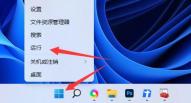
2、接著在其中輸入「gpedit.msc」點選「確定」。
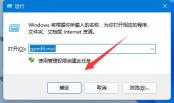
3、然後依序開啟「使用者設定」-「管理範本」-「開始功能表和工作列」。

4、隨後找到並開啟其中的「刪除並阻止存取關機、重新啟動、睡眠和休眠」選項。
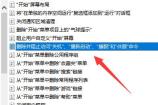
5、最後將它改為「已停用」並「確定」儲存就能找回關機鍵了。
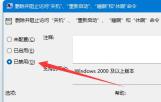
以上是win11沒有關機按鈕怎麼辦? win11恢復關機鍵設定方法的詳細內容。更多資訊請關注PHP中文網其他相關文章!
 Windows回憶起罷工,Nest說再見:每週綜述Apr 27, 2025 pm 06:11 PM
Windows回憶起罷工,Nest說再見:每週綜述Apr 27, 2025 pm 06:11 PM技術新聞綜述:Windows召回,新的電子閱讀器等等! 本週的技術新聞包含更新,新版本和一些令人驚訝的發展。 讓我們潛入! Windows召回最終部署(經過重大延遲之後) 微軟的爭議
 重複使用或重新利用舊筆記本電腦的10種方法Apr 27, 2025 am 09:30 AM
重複使用或重新利用舊筆記本電腦的10種方法Apr 27, 2025 am 09:30 AM重新利用您的舊筆記本電腦:避免垃圾填埋場的10個巧妙的想法! 我們許多人每隔幾年就會升級筆記本電腦,使功能完美的機器收集灰塵。 而不是丟棄它們,而是考慮這十種創造性的方法來給您舊
 此文件管理器解決我所有的Windows文件資源管理器困擾Apr 27, 2025 am 06:02 AM
此文件管理器解決我所有的Windows文件資源管理器困擾Apr 27, 2025 am 06:02 AM本文探討了作者為何通過Windows File Explorer偏愛免費的第三方文件資源管理器Onecommander。 作者強調了Windows File Explorer的幾個關鍵缺點,包括其對現代功能的緩慢採用(例如DA
 8bitdo' Retro Xbox鼠標今天只有$ 48Apr 27, 2025 am 12:56 AM
8bitdo' Retro Xbox鼠標今天只有$ 48Apr 27, 2025 am 12:56 AM8BitDo Retro R8 遊戲鼠標:超值優惠來襲! 8BitDo Xbox Edition R8 是一款官方授權的半透明綠色無線遊戲鼠標,採用 PAW 3395 傳感器,支持藍牙、2.4G 和有線 USB-C 三種連接模式,並配備可編程按鍵和充電底座。 亞馬遜現正熱賣!這款高性能無線遊戲鼠標目前售價僅為 47.99 美元,享受 20% 的折扣,創歷史新低! 原價 59.99 美元的 R8 鼠標,以其出色的功能和官方授權的 Xbox 設計,絕對物超所值。其亮眼的半透明綠色外殼,與初代 Xbo
 在有爭議的揭示之後Apr 27, 2025 am 12:55 AM
在有爭議的揭示之後Apr 27, 2025 am 12:55 AMCopilot PC獲得增強的召回和Windows搜索功能 Microsoft的Copilot PC正在收到其召回和Windows搜索功能的重大更新。 這些改進利用設備集成TPU的功能(張量
 微軟正在修復Outlook中的怪異錯誤Apr 26, 2025 pm 09:03 PM
微軟正在修復Outlook中的怪異錯誤Apr 26, 2025 pm 09:03 PMOutlook中的CPU使用量高?微軟的修復程序即將到來。 Windows上的許多Outlook用戶都報告了一個令人沮喪的問題:他們的CPU飆升至30-50%,同時簡單地撰寫電子郵件。這會影響性能,電池壽命(尤其是在筆記本電腦上),
 Windows地圖將於今年7月成為'無功能”Apr 26, 2025 am 09:01 AM
Windows地圖將於今年7月成為'無功能”Apr 26, 2025 am 09:01 AM相關##### dropbox和oneDrive之前,我們有Windows公文包 Windows公文包:文件同步的先驅。 帖子1選擇導航應用程序? Bing Maps提供了最接近已終止的Windows地圖的體驗。 Google地圖和
 在Dropbox和OneDrive之前,我們有Windows公文包Apr 26, 2025 am 06:11 AM
在Dropbox和OneDrive之前,我們有Windows公文包Apr 26, 2025 am 06:11 AMWindows 95 引入的“公文包”功能,讓文件同步成為可能。在當時,這項功能在文件同步領域可謂獨樹一幟。然而,隨著OneDrive等雲服務的興起,微軟從Windows 8開始逐步淘汰了“公文包”功能。 你可能會驚訝於文件同步並非新技術,事實上,微軟早在Windows 95就通過名為“公文包”的虛擬文件夾提供了這項功能。 Windows“公文包”簡史 顧名思義,“公文包”功能隨1995年發布的Windows 95一同問世,而Windows 95至今仍被許多人認為是最佳操作系統之一。它擁有用戶友


熱AI工具

Undresser.AI Undress
人工智慧驅動的應用程序,用於創建逼真的裸體照片

AI Clothes Remover
用於從照片中去除衣服的線上人工智慧工具。

Undress AI Tool
免費脫衣圖片

Clothoff.io
AI脫衣器

Video Face Swap
使用我們完全免費的人工智慧換臉工具,輕鬆在任何影片中換臉!

熱門文章

熱工具

記事本++7.3.1
好用且免費的程式碼編輯器

Safe Exam Browser
Safe Exam Browser是一個安全的瀏覽器環境,安全地進行線上考試。該軟體將任何電腦變成一個安全的工作站。它控制對任何實用工具的訪問,並防止學生使用未經授權的資源。

VSCode Windows 64位元 下載
微軟推出的免費、功能強大的一款IDE編輯器

WebStorm Mac版
好用的JavaScript開發工具

PhpStorm Mac 版本
最新(2018.2.1 )專業的PHP整合開發工具





